C#windows service服务
2016-05-20 11:59
369 查看
什么是windows服务?
一个Windows服务程序是在Windows操作系统下能完成特定功能的可执行的应用程序。Windows服务程序虽然是可执行的,但是它不像一般的可执行文件通过双击就能开始运行了,它必须有特定的启动方式。这些启动方式包括了自动启动和手动启动两种。对于自动启动的Windows服务程序,它们在 Windows启动或是重启之后用户登录之前就开始执行了。只要你将相应的Windows服务程序注册到服务控制管理器(Service
Control Manager)中,并将其启动类别设为自动启动就行了。而对于手动启动的Windows服务程序,你可以通过命令行工具的NET START 命令来启动它,或是通过控制面板中管理工具下的服务一项来启动相应的Windows服务程序(见图1)。同样,一个Windows服务程序也不能像一般的应用程序那样被终止。因为Windows服务程序一般是没有用户界面的,所以你也要通过命令行工具或是下面图中的工具来停止它,或是在系统关闭时使得 Windows服务程序自动停止。因为Windows服务程序没有用户界面,所以基于用户界面的API函数对其是没有多大的意义。为了能使一个
Windows服务程序能够正常并有效的在系统环境下工作,程序员必须实现一系列的方法来完成其服务功能。Windows服务程序的应用范围很广,典型的 Windows服务程序包含了硬件控制、应用程序监视、系统级应用、诊断、报告、Web和文件系统服务等功能。
废话不多进入正题:
windows服务打开: 计算机桌面==>开始菜单==>程序==>管理工具==>服务 {如下图}

1. 新建windows服务项目
打开vs2010 最上方的工具栏: 文件==> 新建==>项目
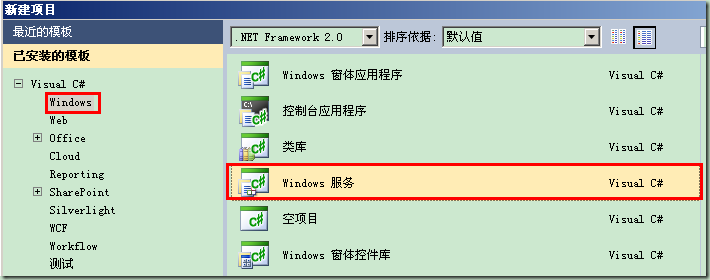
2. 程序说明
建好之后再解决方案中将有{如下图的文件}
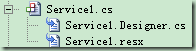
双击进入设计见面;
按F7 或者 右键可查看代码;
主要方法: 如下图
//启动服务时执行
protected override void OnStart(string[] args)
{
}
//停止服务时执行
protected override void OnStop()
{
}
//暂停服务时执行
protected override void OnPause()
{
}
//继续服务时执行
protected override void OnContinue()
{
}
以上4个事件对应的服务事件

随便点一条服务.
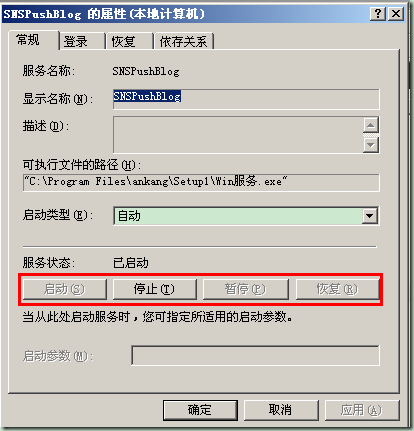
上图打方框的4个按钮 就对应着上面程序的4个方法. 别说你不明白哪个按钮对应哪个方法, 反正我是不信这4个你都不知道怎么对应.
3. 实现我们的计划任务(此处以计划任务为例子,你也可以依葫芦画瓢的实现其他监控之类的功能).
//启动服务时执行
protected override void OnStart(string[] args)
{
try
{
Log.WriteLogFile("监控服务启动");
System.Timers.Timer t1 = new System.Timers.Timer();
t1.Interval = 1000 * 10;
t1.Elapsed += new ElapsedEventHandler(InspectStart);
t1.AutoReset = true;//设置是执行一次(false)还是一直执行(true);
t1.Enabled = true;//是否执行System.Timers.Timer.Elapsed事件;
}
catch (Exception ex)
{
Log.WriteLogFile(ex.Message);
}
}
//监控服务
private void InspectStart(object scource, System.Timers.ElapsedEventArgs e)
{
try
{
//获取日志文件
FileStream stream = File.Open("D:\\InspectLogFile.log", FileMode.OpenOrCreate, FileAccess.Write);
if (stream.Length > 1048576)//当日志文件增长到1M的时候,自动清空
{
stream.Seek(0, SeekOrigin.Begin);
stream.SetLength(0);//清空TXT
stream.Close();
}
else
{
stream.Close();//关闭文件
}
}
catch (Exception ex)
{
Log.WriteLogFile(ex.Message);
}
}
停止,暂停,恢复方法的内容类似 就是控制timer1的生效或者失效即可;
到此简单的windows服务功能就完成了.
方法二:
在Service1.cs 进入设计界面右击 点击添加安装程序.
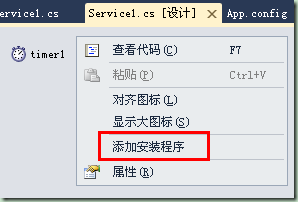
是否发现多了个文件[ProjectInstaller.cs]?
双击文件
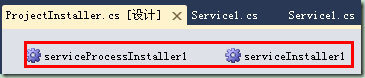
第一个: serviceProcessInstaller1 打框框的属性一定要如下设置, 主要就是权限问题.其他的属性大家自己看着设置吧.
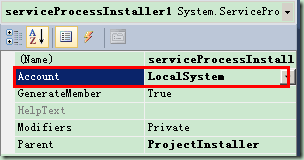
接着右击解决方案, 添加安装项目
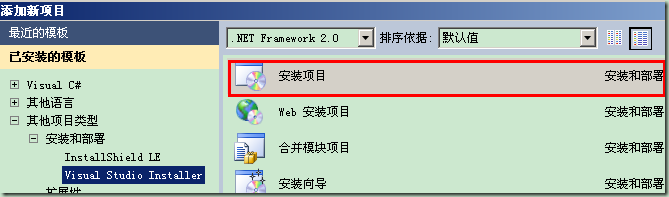
在项目输出上设置输出组 将您自己的服务设为主输出
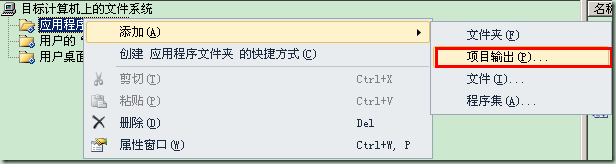
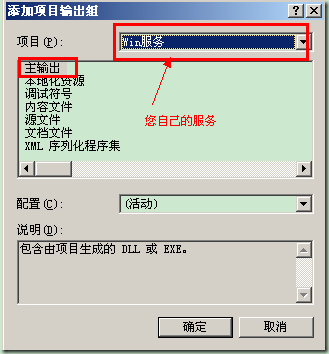
接着生成 服务项目 和安装项目
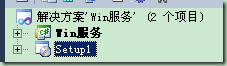
右击安装项目点击安装即可安装服务
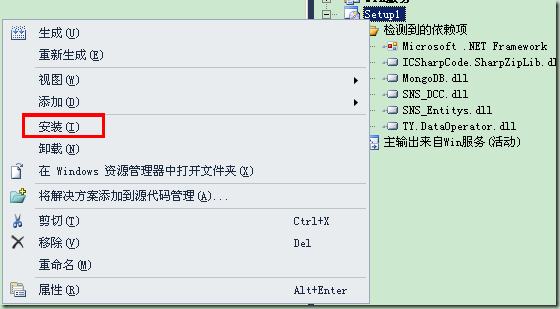
如果您修改了服务项目内容 请重新生成 服务项目 和安装项目再点击安装即可.
服务已经安装, 接着您要到计算机服务管理里面将服务启用
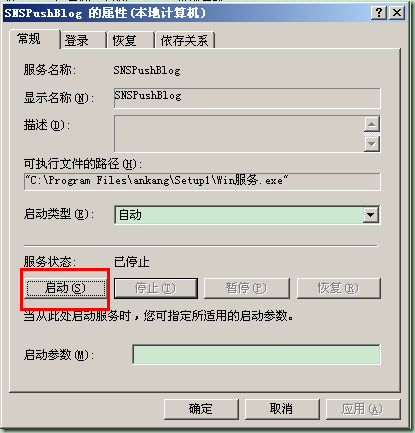
这样就大功告成了!
或者更简单的,编写两个批处理文件安装卸载服务,在记事本中编写代码,完成之后修改后缀名为.bat即可,代码如下:
安装代码:
C:\Windows\Microsoft.NET\Framework\v4.0.30319\InstallUtil.exe 服务名称.exe
pause
卸载代码:
C:\Windows\Microsoft.NET\Framework\v4.0.30319\InstallUtil.exe /u
服务名称.exe
pause
一个Windows服务程序是在Windows操作系统下能完成特定功能的可执行的应用程序。Windows服务程序虽然是可执行的,但是它不像一般的可执行文件通过双击就能开始运行了,它必须有特定的启动方式。这些启动方式包括了自动启动和手动启动两种。对于自动启动的Windows服务程序,它们在 Windows启动或是重启之后用户登录之前就开始执行了。只要你将相应的Windows服务程序注册到服务控制管理器(Service
Control Manager)中,并将其启动类别设为自动启动就行了。而对于手动启动的Windows服务程序,你可以通过命令行工具的NET START 命令来启动它,或是通过控制面板中管理工具下的服务一项来启动相应的Windows服务程序(见图1)。同样,一个Windows服务程序也不能像一般的应用程序那样被终止。因为Windows服务程序一般是没有用户界面的,所以你也要通过命令行工具或是下面图中的工具来停止它,或是在系统关闭时使得 Windows服务程序自动停止。因为Windows服务程序没有用户界面,所以基于用户界面的API函数对其是没有多大的意义。为了能使一个
Windows服务程序能够正常并有效的在系统环境下工作,程序员必须实现一系列的方法来完成其服务功能。Windows服务程序的应用范围很广,典型的 Windows服务程序包含了硬件控制、应用程序监视、系统级应用、诊断、报告、Web和文件系统服务等功能。
废话不多进入正题:
windows服务打开: 计算机桌面==>开始菜单==>程序==>管理工具==>服务 {如下图}

下面介绍使用VS2010(C#)编写windows应用程序的方法(VS2008,2005也类似).
1. 新建windows服务项目打开vs2010 最上方的工具栏: 文件==> 新建==>项目
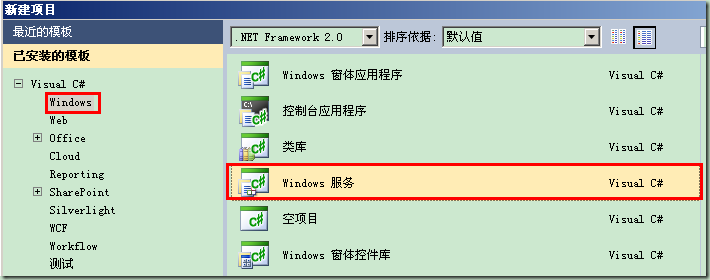
2. 程序说明
建好之后再解决方案中将有{如下图的文件}
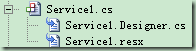
双击进入设计见面;
按F7 或者 右键可查看代码;
主要方法: 如下图
//启动服务时执行
protected override void OnStart(string[] args)
{
}
//停止服务时执行
protected override void OnStop()
{
}
//暂停服务时执行
protected override void OnPause()
{
}
//继续服务时执行
protected override void OnContinue()
{
}
以上4个事件对应的服务事件

随便点一条服务.
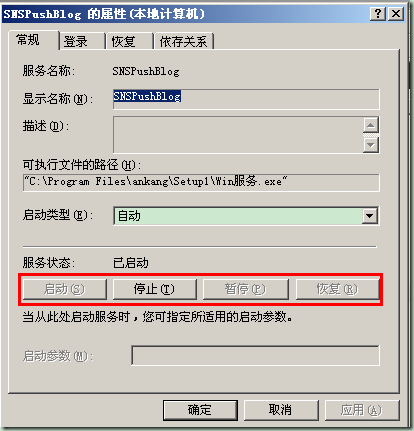
上图打方框的4个按钮 就对应着上面程序的4个方法. 别说你不明白哪个按钮对应哪个方法, 反正我是不信这4个你都不知道怎么对应.
3. 实现我们的计划任务(此处以计划任务为例子,你也可以依葫芦画瓢的实现其他监控之类的功能).
//启动服务时执行
protected override void OnStart(string[] args)
{
try
{
Log.WriteLogFile("监控服务启动");
System.Timers.Timer t1 = new System.Timers.Timer();
t1.Interval = 1000 * 10;
t1.Elapsed += new ElapsedEventHandler(InspectStart);
t1.AutoReset = true;//设置是执行一次(false)还是一直执行(true);
t1.Enabled = true;//是否执行System.Timers.Timer.Elapsed事件;
}
catch (Exception ex)
{
Log.WriteLogFile(ex.Message);
}
}
//监控服务
private void InspectStart(object scource, System.Timers.ElapsedEventArgs e)
{
try
{
//获取日志文件
FileStream stream = File.Open("D:\\InspectLogFile.log", FileMode.OpenOrCreate, FileAccess.Write);
if (stream.Length > 1048576)//当日志文件增长到1M的时候,自动清空
{
stream.Seek(0, SeekOrigin.Begin);
stream.SetLength(0);//清空TXT
stream.Close();
}
else
{
stream.Close();//关闭文件
}
}
catch (Exception ex)
{
Log.WriteLogFile(ex.Message);
}
}
停止,暂停,恢复方法的内容类似 就是控制timer1的生效或者失效即可;
到此简单的windows服务功能就完成了.
方法二:
在Service1.cs 进入设计界面右击 点击添加安装程序.
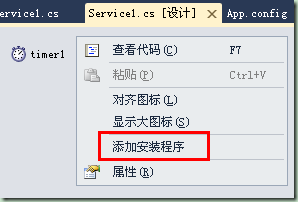
是否发现多了个文件[ProjectInstaller.cs]?
双击文件
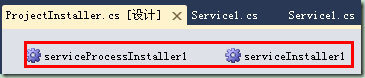
第一个: serviceProcessInstaller1 打框框的属性一定要如下设置, 主要就是权限问题.其他的属性大家自己看着设置吧.
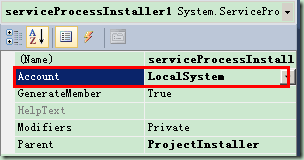
接着右击解决方案, 添加安装项目
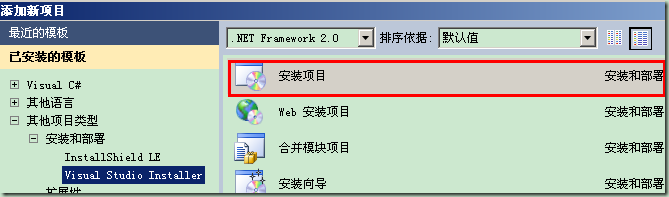
在项目输出上设置输出组 将您自己的服务设为主输出
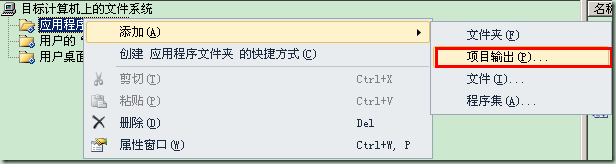
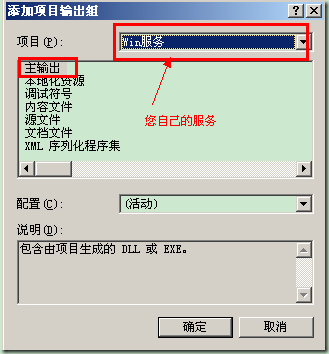
接着生成 服务项目 和安装项目
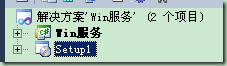
右击安装项目点击安装即可安装服务
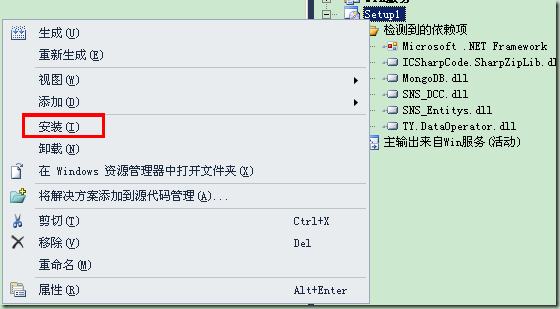
如果您修改了服务项目内容 请重新生成 服务项目 和安装项目再点击安装即可.
服务已经安装, 接着您要到计算机服务管理里面将服务启用
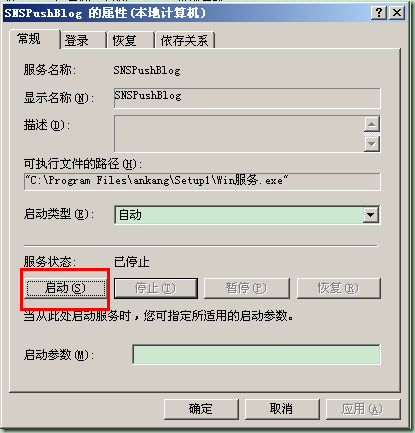
这样就大功告成了!
或者更简单的,编写两个批处理文件安装卸载服务,在记事本中编写代码,完成之后修改后缀名为.bat即可,代码如下:
安装代码:
C:\Windows\Microsoft.NET\Framework\v4.0.30319\InstallUtil.exe 服务名称.exe
pause
卸载代码:
C:\Windows\Microsoft.NET\Framework\v4.0.30319\InstallUtil.exe /u
服务名称.exe
pause
相关文章推荐
- (C#) 使用Nullable类型
- C#多线程那点事——信号量(Semaphore)
- C#/.NET 基础学习
- C#技术开发中心
- [C#] .NET4.0中使用4.5中的 async/await 功能实现异
- 浅谈对C#-lock()的理解
- c#中垃圾回收机制
- c#验证码
- C# winform 程序独立运行(脱离 .NET Framework运行,绿色运行)
- C# ~ 从 XML 到 Linq 到 Linq to XML
- C# ~ 从 XML 到 Linq 到 Linq to XML
- C# 模拟 鼠标 键盘操作
- C# protobuf的使用方法
- C# Math.Round
- c#打印(转)
- c# XML省市联动
- (整理)C#基础知识_泛型的实现
- C# DataGridViewButtonColumn的使用—动态改变按钮的文本
- C#开发中IrisSkin2.dll如图添加到工具箱
- C#重绘DataGridView行
